本教程介绍如何在 Google Kubernetes Engine (GKE) 集群上部署容器化 Web 应用。
本页面适用于预配和配置云资源以及部署应用和服务的运维人员和开发者。如需详细了解我们在 Google Cloud内容中提及的常见角色和示例任务,请参阅常见的 GKE 用户角色和任务。
在阅读本页面内容之前,请确保您熟悉 Kubernetes。
目标
- 将示例 Web 应用打包到 Docker 映像中。
- 将 Docker 映像上传到 Artifact Registry。
- 创建 GKE 集群。
- 将示例应用部署到集群。
- 管理部署的自动扩缩。
- 将示例应用公开发布到互联网。
- 部署示例应用的新版本。
费用
在本文档中,您将使用 Google Cloud的以下收费组件:
如需根据您的预计使用量来估算费用,请使用价格计算器。
完成本文档中描述的任务后,您可以通过删除所创建的资源来避免继续计费。如需了解详情,请参阅清理。
准备工作
- Sign in to your Google Cloud account. If you're new to Google Cloud, create an account to evaluate how our products perform in real-world scenarios. New customers also get $300 in free credits to run, test, and deploy workloads.
-
In the Google Cloud console, on the project selector page, select or create a Google Cloud project.
Roles required to select or create a project
- Select a project: Selecting a project doesn't require a specific IAM role—you can select any project that you've been granted a role on.
-
Create a project: To create a project, you need the Project Creator role
(
roles/resourcemanager.projectCreator), which contains theresourcemanager.projects.createpermission. Learn how to grant roles.
-
Verify that billing is enabled for your Google Cloud project.
-
Enable the Compute Engine, Artifact Registry, and Google Kubernetes Engine APIs.
Roles required to enable APIs
To enable APIs, you need the Service Usage Admin IAM role (
roles/serviceusage.serviceUsageAdmin), which contains theserviceusage.services.enablepermission. Learn how to grant roles. -
In the Google Cloud console, on the project selector page, select or create a Google Cloud project.
Roles required to select or create a project
- Select a project: Selecting a project doesn't require a specific IAM role—you can select any project that you've been granted a role on.
-
Create a project: To create a project, you need the Project Creator role
(
roles/resourcemanager.projectCreator), which contains theresourcemanager.projects.createpermission. Learn how to grant roles.
-
Verify that billing is enabled for your Google Cloud project.
-
Enable the Compute Engine, Artifact Registry, and Google Kubernetes Engine APIs.
Roles required to enable APIs
To enable APIs, you need the Service Usage Admin IAM role (
roles/serviceusage.serviceUsageAdmin), which contains theserviceusage.services.enablepermission. Learn how to grant roles. - 前往 Google Cloud 控制台。
点击 Google Cloud 控制台窗口顶部的激活 Cloud Shell
 按钮。
按钮。一个 Cloud Shell 会话随即会在 Google Cloud 控制台底部的新框架内打开,并显示命令行提示符。
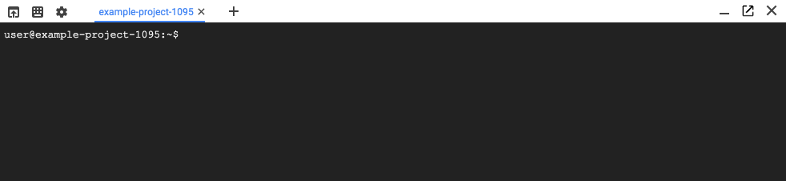
将
PROJECT_ID环境变量设置为您的 Google Cloud 项目 ID (PROJECT_ID)。构建容器映像并将其推送到代码库时,您将使用此环境变量。export PROJECT_ID=PROJECT_ID确认
PROJECT_ID环境变量的值正确无误:echo $PROJECT_ID设置 Google Cloud CLI 的项目 ID:
gcloud config set project $PROJECT_ID输出:
Updated property [core/project].使用以下命令创建
hello-repo代码库:gcloud artifacts repositories create hello-repo \ --repository-format=docker \ --location=REGION \ --description="Docker repository"将
REGION替换为代码库的地区,例如us-west1。要查看可用位置的列表,请运行以下命令:gcloud artifacts locations list通过运行以下命令下载
hello-app源代码和 Dockerfile:git clone https://github.com/GoogleCloudPlatform/kubernetes-engine-samples cd kubernetes-engine-samples/quickstarts/hello-app为
hello-app构建和标记 Docker 映像:docker build -t REGION-docker.pkg.dev/${PROJECT_ID}/hello-repo/hello-app:v1 .此命令指示 Docker 使用当前目录中的
Dockerfile构建映像,将其保存到本地环境,并使用名称(例如us-west1-docker.pkg.dev/my-project/hello-repo/hello-app:v1)对其进行标记。该映像将在下一部分中被推送到 Artifact Registry。PROJECT_ID变量会将容器映像与您的 Google Cloud 项目中的hello-repo代码库相关联。us-west1-docker.pkg.dev前缀是指您的代码库的区域级主机 Artifact Registry。
运行
docker images命令以验证构建是否成功:docker images输出:
REPOSITORY TAG IMAGE ID CREATED SIZE us-west1-docker.pkg.dev/my-project/hello-repo/hello-app v1 25cfadb1bf28 10 seconds ago 54 MB向您的服务账号添加 IAM 政策绑定:
gcloud artifacts repositories add-iam-policy-binding hello-repo \ --location=REGION \ --member=serviceAccount:PROJECT_NUMBER-compute@developer.gserviceaccount.com \ --role="roles/artifactregistry.reader"将
PROJECT_NUMBER替换为您的项目编号。使用本地 Docker 引擎测试容器映像:
docker run --rm -p 8080:8080 REGION-docker.pkg.dev/${PROJECT_ID}/hello-repo/hello-app:v1点击网页预览按钮
,然后选择
8080端口号。GKE 会在新的浏览器窗口中打开其代理服务的预览网址。配置 Docker 命令行工具以向 Artifact Registry 进行身份验证:
gcloud auth configure-docker REGION-docker.pkg.dev将刚刚构建的 Docker 映像推送到代码库:
docker push REGION-docker.pkg.dev/${PROJECT_ID}/hello-repo/hello-app:v1设置您的 Compute Engine 区域:
gcloud config set compute/region REGION对于 Standard 可用区集群,请设置离 Artifact Registry 代码库最近的 Compute Engine 可用区。
创建名为
hello-cluster的集群:gcloud container clusters create-auto hello-cluster创建 GKE 集群并进行健康检查需要几分钟的时间。如需在 GKE Standard 集群上运行本教程,请改用
gcloud container clusters create命令。在 Google Cloud 控制台中,前往创建 Autopilot 集群页面。
在名称字段中,输入名称
hello-cluster。从区域下拉列表中选择 Compute Engine 区域,例如
us-west1。点击创建。
等待集群创建完成。集群准备就绪后,集群名称旁边会显示一个对勾标记。
确保您已连接到 GKE 集群。
gcloud container clusters get-credentials hello-cluster为您的
hello-appDocker 映像创建 Kubernetes 部署。kubectl create deployment hello-app --image=REGION-docker.pkg.dev/${PROJECT_ID}/hello-repo/hello-app:v1将部署副本的基准数量设置为 3。
kubectl scale deployment hello-app --replicas=3为您的部署创建一个
HorizontalPodAutoscaler资源。kubectl autoscale deployment hello-app --cpu-percent=80 --min=1 --max=5如需查看已创建的 Pod,请运行以下命令:
kubectl get pods输出:
NAME READY STATUS RESTARTS AGE hello-app-784d7569bc-hgmpx 1/1 Running 0 90s hello-app-784d7569bc-jfkz5 1/1 Running 0 90s hello-app-784d7569bc-mnrrl 1/1 Running 0 95s前往 Google Cloud 控制台中的工作负载页面。
点击 add_box 部署。
在指定容器部分中,选择现有容器映像。
在映像路径字段中,点击选择。
在选择容器映像窗格中,选择您已推送到 Artifact Registry 的
hello-app映像,然后点击选择。在容器部分中,点击完成,然后点击继续。
在配置部分中的标签下,输入
app作为键,输入hello-app作为值。在配置 YAML 下,点击查看 YAML。这将打开一个 YAML 配置文件,该文件表示将要部署到集群中的两个 Kubernetes API 资源:一个 Deployment 资源,以及一个用于该 Deployment 资源的
HorizontalPodAutoscaler资源。点击关闭,然后点击部署。
Deployment Pod 准备就绪后,Deployment 详情页面随即打开。
在代管 pod 下,注意 Deployment 三个正在运行的
hello-appPod。使用
kubectl expose命令为hello-app部署生成 Kubernetes 服务:kubectl expose deployment hello-app --name=hello-app-service --type=LoadBalancer --port 80 --target-port 8080此处,
--port标志指定在负载均衡器上配置的端口号,--target-port标志指定hello-app容器正在监听的端口号。运行以下命令以获取
hello-app-service的服务详情:kubectl get service输出:
NAME CLUSTER-IP EXTERNAL-IP PORT(S) AGE hello-app-service 10.3.251.122 203.0.113.0 80:30877/TCP 10s将
EXTERNAL_IP地址复制到剪贴板(例如:203.0.113.0)。前往 Google Cloud 控制台中的工作负载页面。
点击 hello-app。
在“Deployment 详情”页面中,点击 list 操作 > 公开。
在公开对话框中,将目标端口设置为
8080。这是hello-app容器监听的端口。从 Service 类型下拉列表中,选择负载均衡器。
点击公开,为
hello-app创建 Kubernetes Service。负载均衡器准备就绪后,Service 详情页面随即打开。
向下滚动到外部端点字段,然后复制 IP 地址。
返回到 Cloud Shell,现在您已在其中克隆了 hello 应用源代码和 Dockerfile。 更新
main.go文件中的函数hello()以报告新版本2.0.0。构建并标记新的
hello-appDocker 映像。docker build -t REGION-docker.pkg.dev/${PROJECT_ID}/hello-repo/hello-app:v2 .将该映像推送到 Artifact Registry。
docker push REGION-docker.pkg.dev/${PROJECT_ID}/hello-repo/hello-app:v2使用
kubectl set image命令通过映像更新将滚动更新应用于现有hello-appDeployment:kubectl set image deployment/hello-app hello-app=REGION-docker.pkg.dev/${PROJECT_ID}/hello-repo/hello-app:v2运行
v1映像的 Pod 停止运行后,系统会启动运行v2映像的新 Pod。watch kubectl get pods输出:
NAME READY STATUS RESTARTS AGE hello-app-89dc45f48-5bzqp 1/1 Running 0 2m42s hello-app-89dc45f48-scm66 1/1 Running 0 2m40s在单独的标签页中,再次导航到
hello-app-service外部 IP。您现在应该看到Version被设置为2.0.0.。前往 Google Cloud 控制台中的工作负载页面。
点击 hello-app。
在 Deployment 详情页面上,点击 list 操作 > 滚动更新。
在滚动更新对话框中,将 hello-app 的图片字段设置为
REGION-docker.pkg.dev/PROJECT_ID/hello-repo/hello-app:v2。点击更新。
在 Deployment 详情页面上,查看有效修订版本部分。您现在应该看到两个修订版本:1 和 2。修订版本 1 对应于您之前创建的初始 Deployment。修订版本 2 是您刚刚执行的滚动更新。
片刻之后,刷新页面。在代管 Pod 下,
hello-app的所有副本现在均对应于修订版本 2。在单独的标签页中,再次导航到您复制的 Service IP 地址。
Version应为2.0.0.删除 Service:此步骤将取消并释放为 Service 创建的 Cloud Load Balancer:
kubectl delete service hello-app-service删除集群:此步骤将删除构成集群的资源,如计算实例、磁盘和网络资源:
gcloud container clusters delete hello-cluster删除容器映像:此操作会删除推送到 Artifact Registry 的 Docker 映像。
gcloud artifacts docker images delete \ REGION-docker.pkg.dev/${PROJECT_ID}/hello-repo/hello-app:v1 \ --delete-tags --quiet gcloud artifacts docker images delete \ REGION-docker.pkg.dev/${PROJECT_ID}/hello-repo/hello-app:v2 \ --delete-tags --quiet阅读负载均衡器教程,其中演示了 web 应用的高级负载均衡配置。
为您的应用配置静态 IP 和域名。
浏览其他 Kubernetes Engine 教程。
探索有关 Google Cloud 的参考架构、图表和最佳实践。查看我们的 Cloud Architecture Center。
激活 Cloud Shell
Cloud Shell 预安装了本教程中使用的 gcloud、docker 和 kubectl 命令行工具。
创建代码库
在本教程中,您将映像存储在 Artifact Registry 中并从注册表中部署。在本快速入门中,您需要创建一个名为 hello-repo 的代码库。
构建 hello-app Docker 映像
在本教程中,您将部署一个名为 hello-app 的示例 Web 应用,这是一个用 Go 编写的 Web 服务器,可在端口 8080 上响应所有请求并显示 Hello, World! 消息。
GKE 接受 Docker 映像作为应用部署格式。
在将 hello-app 部署到 GKE 之前,您必须将 hello-app 源代码打包为 Docker 映像。
如需构建 Docker 映像,您需要具有源代码和 Dockerfile。 Dockerfile 中包含有关如何构建该映像的说明。
(可选)在本地运行 Docker 容器
将 Docker 映像推送到 Artifact Registry
您必须将容器映像上传到注册表,以便您的 GKE 集群可以下载并运行该容器映像。在本教程中,您需要将容器存储在 Artifact Registry 中。
创建 GKE 集群
现在,Docker 映像已存储在 Artifact Registry 中,接下来创建 GKE 集群来运行 hello-app。GKE 集群由运行 Kubernetes 的 Compute Engine 虚拟机实例池组成,Kubernetes 是为 GKE 提供支持的开源集群编排系统。
Cloud Shell
控制台
将 hello-app 部署到 GKE
您现在可以将构建的 Docker 映像部署到 GKE 集群。
Kubernetes 将应用表示为 Pod,这是可扩缩的单元,包含一个或多个容器。Pod 是 Kubernetes 中最小的可部署单元。通常,您可以将 Pod 部署为可扩缩并分布在整个集群中的副本集。部署副本集的一种方法是通过 Kubernetes 部署来完成操作。
在本部分中,您将创建一个 Kubernetes Deployment,以便在您的集群上运行 hello-app。此 Deployment 具有副本 (Pod)。一个部署 Pod 仅包含一个容器:即 hello-app Docker 映像。您还将创建一个 HorizontalPodAutoscaler 资源,根据 CPU 负载将 Pod 数量从 3 个扩缩为 1 到 5 个之间。
Cloud Shell
控制台
将应用公开发布到互联网
虽然 Pod 确实具有单独分配的 IP 地址,但这些 IP 地址只能从集群内部访问。此外,GKE Pod 设计是临时的,可根据扩缩需求启动或关闭。当 Pod 因错误而崩溃时,GKE 会自动重新部署该 Pod,并且每次都会为 Pod 分配新的 IP 地址。
这意味着对于任何部署,与活跃 Pod 组对应的 IP 地址集是动态的。我们需要一种方法来执行以下操作:1) 将 Pod 组合成一个静态主机名,以及 2) 将集群外的一组 Pod 公开发布到互联网。
Kubernetes 服务可同时解决这两个问题。
这些服务会将 Pod 组合成一个静态 IP 地址,并且可从集群内的任何 Pod 进行访问。
GKE 还会为该静态 IP 地址分配 DNS 主机名。例如 hello-app.default.svc.cluster.local。
GKE 中的默认服务类型为 ClusterIP,其中服务将获得只能从集群内部访问的 IP 地址。
如需在集群外部公开 Kubernetes 服务,请创建 LoadBalancer 类型的服务。此类型的服务会为可通过互联网访问的一组 Pod 生成外部负载均衡器 IP 地址。
在本部分中,您将使用 LoadBalancer 类型的 Service 将 hello-app Deployment 公开发布到互联网。
Cloud Shell
控制台
现在,hello-app Pod 已通过 Kubernetes 服务公开发布到互联网,您可以打开新的浏览器标签页,然后导航到先前复制到剪贴板中的服务 IP 地址。您会看到一条 Hello, World! 消息以及一个 Hostname 字段。Hostname 对应于向浏览器传送 HTTP 请求的三个 hello-app Pod 中的一个。
部署新版本的 hello-app
在本部分中,您将通过构建新的 Docker 映像并将其部署到 GKE 集群,来将 hello-app 升级到新版本。
Kubernetes 滚动更新可让您在不停机的情况下更新 Deployment。在滚动更新期间,GKE 集群将逐步将现有 hello-app Pod 替换为包含新版本的 Docker 映像的 Pod。在更新期间,负载均衡器服务仅将流量路由到可用的 Pod。
现在,您可以更新 hello-app Kubernetes 部署来使用新的 Docker 映像。
Cloud Shell
控制台
清理
为避免因本教程中使用的资源导致您的 Google Cloud 账号产生费用,请删除包含这些资源的项目,或者保留项目但删除各个资源。
